 |
ลองอ่านบทความด้านล่างนี้เพื่อเรียนรู้ 4 วิธีง่ายๆ ในการแทรกหลายแถวใน Google Sheets บนคอมพิวเตอร์ของคุณที่คุณสามารถใช้ในการทำงานของคุณได้
1. วิธีการแทรกหลายแถวใน Google Sheets โดยใช้แท็บ
ขั้นตอนที่ 1: ขั้นแรก คุณต้องกำหนดตำแหน่งที่จะแทรกบรรทัดเพิ่มเติมและจำนวนบรรทัด จากนั้น ไฮไลต์ทุกส่วนที่ต้องการ
 |
ขั้นตอนที่ 2: คลิกขวา แล้วตัวเลือก 2 ตัวจะปรากฏขึ้นตามจำนวนแถวและคอลัมน์ที่คุณไฮไลต์ไว้ นอกจากนี้ คุณยังสามารถเพิ่มตัวเลือกเพื่อปรับจำนวนแถวและคอลัมน์ที่ต้องการแทรกได้อีกด้วย
 |
ขั้นตอนที่ 3: ในที่สุดคุณจะได้ตารางที่มีการแทรกแถวตามตัวเลือกที่คุณใช้
 |
2. วิธีการแทรกหลายแถวใน Google Sheets โดยใช้ปุ่มลัด
วิธีนี้เหมาะสมเฉพาะเมื่อคุณเพิ่งใช้ฟังก์ชันแทรกเพื่อประหยัดเวลา เนื่องจากปุ่ม F4 จะทำซ้ำการทำงานที่คุณเพิ่งใช้ก่อนหน้านี้ตามที่แสดงในตัวอย่างด้านล่าง
ขั้นตอนที่ 1: คุณดำเนินการขั้นตอนการแทรกตามปกติเช่นเดียวกับวิธีการข้างต้นและได้รับผลลัพธ์ตามที่แสดงด้านล่าง
 |
ขั้นตอนที่ 2: กดปุ่มลัด F4 สำหรับพีซี และ Fn + F4 เมื่อใช้แล็ปท็อป เครื่องจะทำซ้ำงานที่คุณดำเนินการก่อนหน้านี้ทันที โดยเฉพาะการแทรกแถว
 |
3. วิธีการแทรกหลายแถวใน Excel โดยใช้ยูทิลิตี้แมโคร
วิธีนี้เพียงบันทึกการดำเนินการที่คุณได้ดำเนินการและแปลงเป็นทางลัดเพื่อช่วยให้คุณประหยัดเวลาได้มากขึ้น
ขั้นตอนที่ 1: ขั้นแรก ในส่วนตัวเลือก ให้ไปที่ส่วนส่วนขยาย จากนั้นคลิกที่ส่วนมาโคร แล้วเลือกส่วนบันทึกมาโครเพื่อบันทึกงานที่คุณต้องการ
 |
ขั้นตอนที่ 2: ต่อไป ให้แทรกบรรทัดตามปกติเหมือนวิธีแรก เมื่อแทรกเสร็จแล้ว ให้คลิกบันทึก
 |
ขั้นตอนที่ 3: ที่นี่ คุณจะตั้งชื่องานเพื่อหลีกเลี่ยงความสับสน คุณสามารถเพิ่มทางลัดเพื่อความสะดวกยิ่งขึ้นระหว่างการใช้งาน และคลิกบันทึก
 |
ขั้นตอนที่ 4: สุดท้ายคุณสามารถใช้ทางลัดตามที่ตั้งไว้เพื่อดำเนินการงานนี้ได้อย่างง่ายดาย
หมายเหตุ: หากนี่เป็นครั้งแรกที่คุณใช้แมโคร คุณจะต้องให้สิทธิ์การเข้าถึงตามคำแนะนำที่แสดง
 |
4. วิธีแทรกหลายแถวใน Google Sheets โดยใช้ปุ่มการดำเนินการ
สิ่งนี้จะช่วยให้คุณแทรกแถวเพิ่มเติมในตอนท้ายของสเปรดชีตได้
ขั้นตอนที่ 1: ขั้นแรก ให้กดปุ่ม Ctrl พร้อมกันพร้อมกับปุ่มลูกศรลง (Page Down) แล้วงานเพิ่มแถวจะปรากฏขึ้น จากนั้นให้เพิ่มจำนวนแถวที่ต้องการ จากนั้นกด Add แค่นี้ก็เสร็จเรียบร้อย
 |
ขั้นตอนที่ 2: เมื่อคุณคลิกปุ่มเพิ่ม คุณจะได้รับตารางข้อมูลที่มีจำนวนแถวสอดคล้องกับจำนวนแถวที่คุณป้อนตามภาพประกอบด้านล่าง
 |
ข้างต้นคือคำแนะนำเกี่ยวกับ 4 วิธีง่ายๆ ในการแทรกหลายแถวใน Google Sheets ซึ่งคุณสามารถนำไปใช้ในงานของคุณเพื่อประหยัดเวลาและความพยายาม หวังว่าบทความนี้จะช่วยให้คุณได้เรียนรู้เคล็ดลับที่เป็นประโยชน์เพิ่มเติมเกี่ยวกับ Google Sheets
แหล่งที่มา









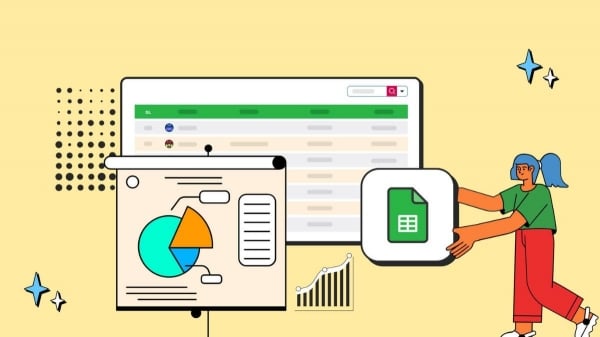
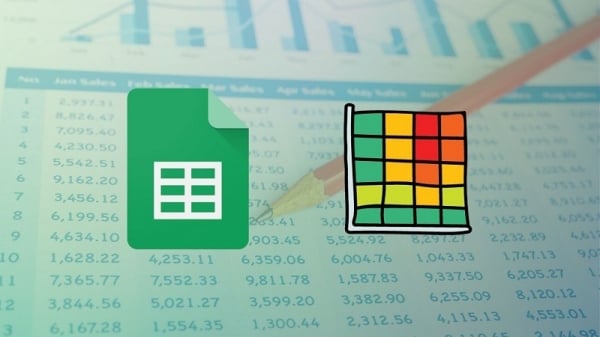

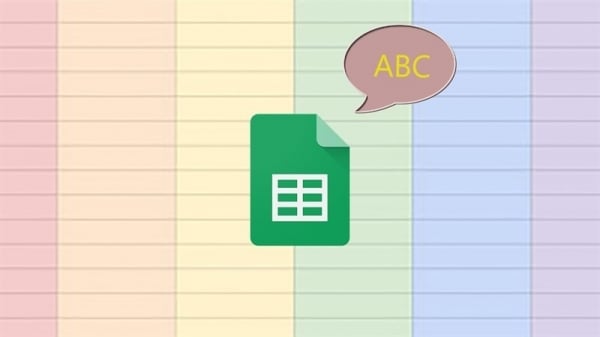
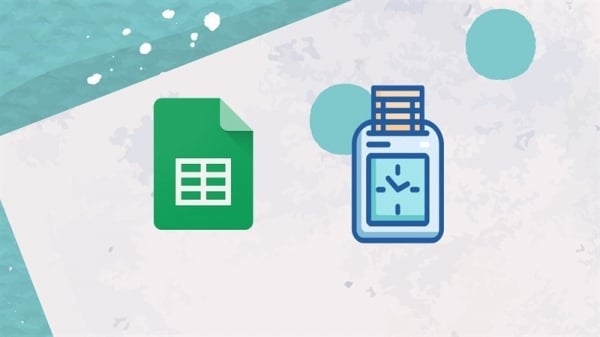
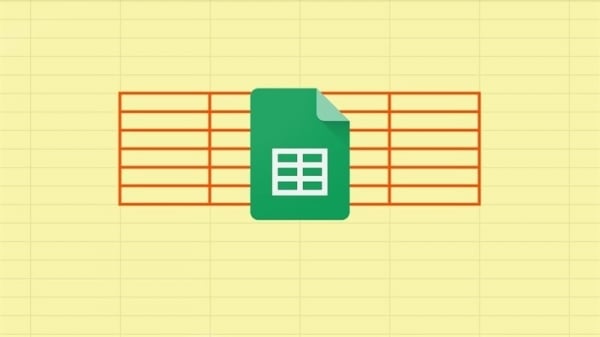


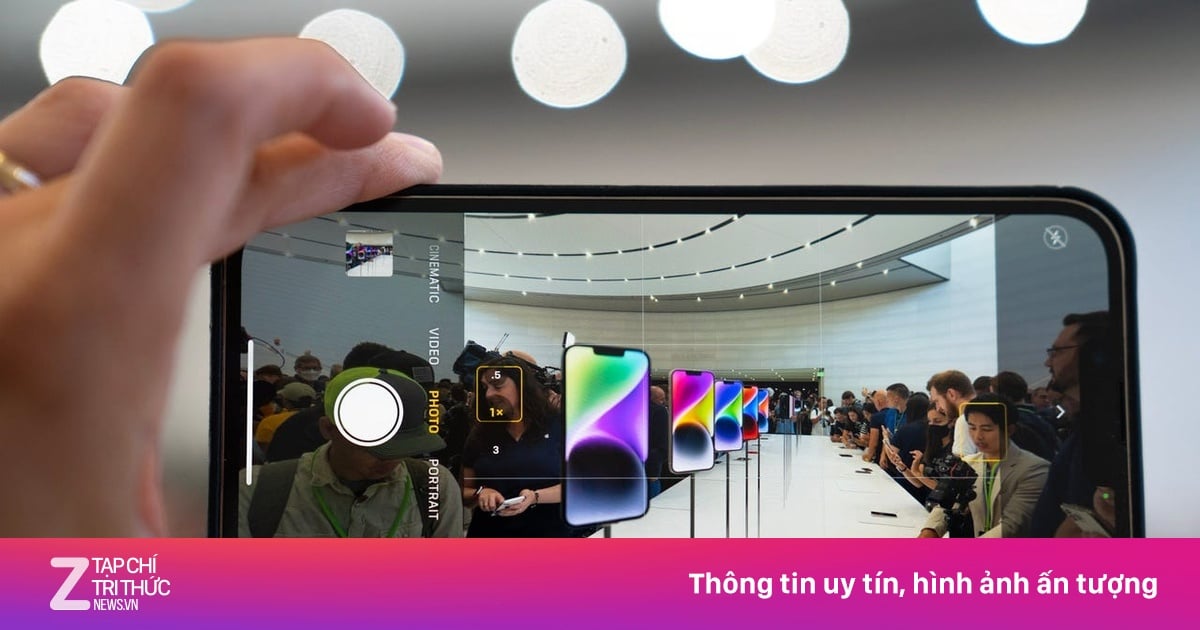


































































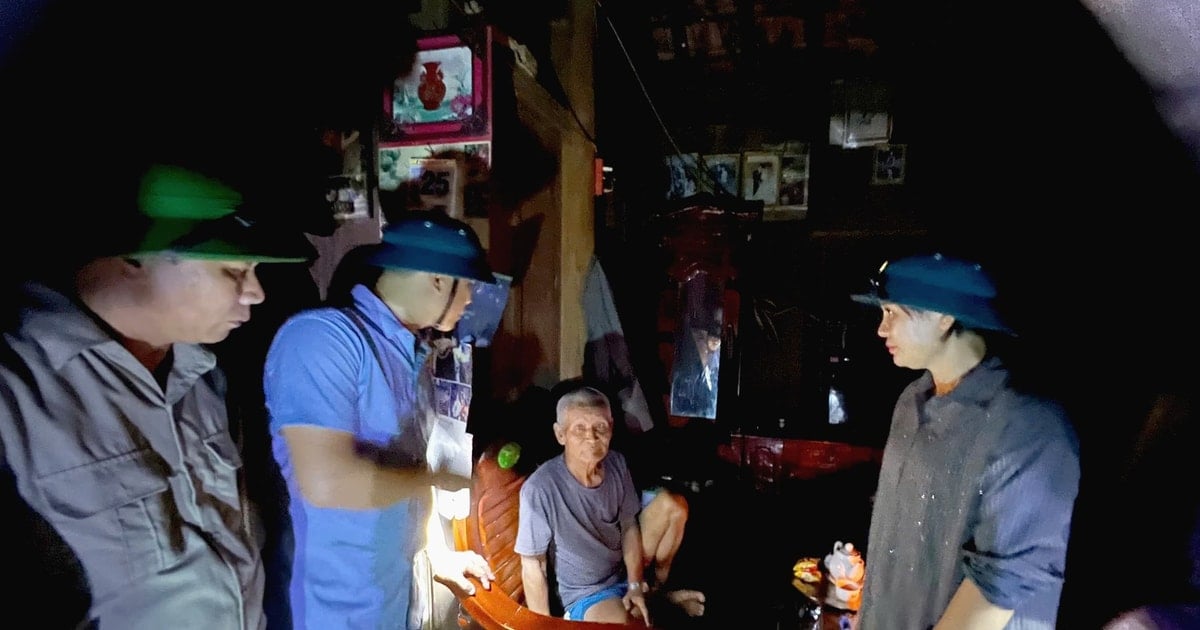


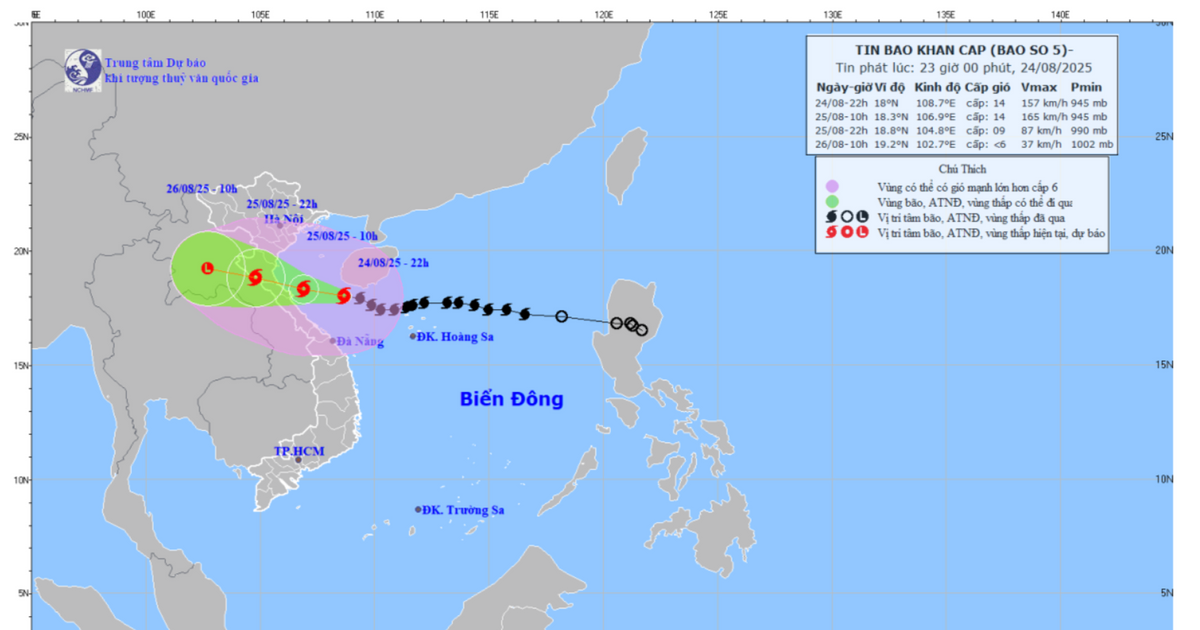

















การแสดงความคิดเห็น (0)